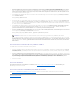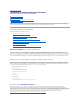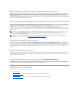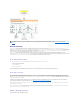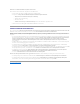Users Guide
1. Auf der ITA_STATION stoppen Sie den IT Assistant-Verbindungsdienst und den IT Assistant-Netzwerküberwachungsdienstüberden
Dienststeuerungsmanager. Dieser Vorgang stoppt den Zugriff von IT Assistant-Diensten auf die IT Assistant-Remote-Datenbank.StellenSieaußerdem
sicher, dass kein anderes Programm auf die IT Assistant- Datenbank, ITAssist, von REMOTE_DB_SERVER zugreift. Wenn ein Datenbankprogramm wie
etwaSQLServerEnterpriseManagerund/oderQueryAnalyzerläuft,schließenSiedasProgrammbzw.stellenSiesicher,dassdasProgrammnichtauf
die IT Assistant-Datenbank, ITAssist, zugreift.
2. Auf dem REMOTE_DB_SERVER trennen Sie die IT Assistant- Datenbank vom lokalen SQL Server, indem Sie die folgende SQL- Anweisungfürdielokale
Master-Datenbankausführen:
exec sp_detach_db @dbname='ITAssist'
3. Um sicherzustellen, dass die Datenbank getrennt ist, wechseln Sie zum ITA_STATION-System; starten Sie den ODBC Datenquellen- Administratorüber
die Optionen Start® Einstellungen® Systemsteuerung® Verwaltung® Datenquellen (ODBC). Klicken Sie auf das Register System-DNS. Stellen Sie
sicher, dass keine System- Datenquelle mit dem Namen ITAssist vorhanden ist. Sollte eine Datenquelle mit diesem Namen vorhanden sein, entfernen Sie
sie, indem Sie auf das Register Entfernen klicken.
4. Auf dem REMOTE_DB_SERVER wechseln Sie zum Datenordner unter MSDE oder zum SQL Server-Installationsverzeichnis.Standardmäßiglautetdieser
Installationspfad C:\Program Files\Microsoft SQL Server\MSSQL. Kopieren Sie die IT Assistant-Datenbankdatei, ITAssist_Data.mdf, in das
gewünschteVerzeichnisaufderITA_STATION.Nehmenwirz.B.an,dassdergewünschtePfadDB_PATHlautet.
5. AufderITA_STATIONhängenSiedieDatenbankdatei,ITAssist_Data.mdf,diesichimPfadDB_PATHbefindet,andenlokalenSQLServeran.FührenSie
dazu die folgende SQL-AnweisungfürdielokaleMaster-Datenbank aus:
exec sp_attach_single_file_db @dbname='ITAssist', @physname='DB_PATH\ITAssist_Data.mdf'
Das erste Argument @dbname bezeichnet den Namen der Datenbank und muss ITAssist lauten. Das zweite Argument @physname gibt an, wo sich die
Datenbankdateibefindet.SiemüssendiesesArgumentaufdenkorrektenSpeicherortderDateiITAssist_Data.mdfändern.StellenSiesicher,dasssich
unter demselben Pfad keine ITAssist_log.ldf-Dateibefindet.SollteeineDateimitdemselbenNamenvorhandensein,löschenSiesie,bevorSiediesen
Befehlausführen.
IT Assistant mit der Datenbank auf der ITA_STATION verbinden
So verbinden Sie IT Assistant mit der Datenbank auf der ITA_Station:
1. Auf der ITA_STATION wechseln Sie zum Konfigurationsverzeichnis, in dem IT Assistant installiert ist. Bearbeiten Sie die Konfigurationsdatei, dconfig.ini,
indem Sie jede REMOTE_DB_SERVER (Name der Datenbank) Zeichenkette in den Abschnitten [ITAssist_Odbc_Attributes] und [Master_Odbc_Attributes]
durch (lokal) ersetzen.
2. AufderITA_STATIONändernSiedieAnmeldeinformationenderITAssistant-Dienste vom allgemeinen Konto auf „Lokales Systemkonto“. Dieser Vorgang
musssowohlfürdenITAssistant-VerbindungsdienstalsauchfürdenITAssistant-Netzwerküberwachungsdienstdurchgeführtwerden.KlickenSiedazu
imDienststeuerungsmanagermitderrechtenMaustasteaufjedenDienst,undwählenSiedieOption„Eigenschaften“ aus.WählenSiejetztdas
Register Anmeldung,umdieAnmeldeinformationenzuändern.SpeichernSiedieÄnderungen,undstartenSiedieITAssistant-Dienste.
3. Starten Sie IT Assistant.
IT Assistant aktualisieren
FürausführlicheAnweisungenzumAktualisierenvonITAssistant,sieheVorherige Version von IT Assistant aktualisieren.NachDurchführungder
Aktualisierungen starten Sie IT Assistant.
IT Assistant-Datenbank auf dem REMOTE_DB_SERVER bereitstellen
Siehe IT Assistant-DatenbankfürdieRemote-Datenbank bereitstellen, um die IT Assistant-Datenbank auf das Remote-System zu verschieben.
ZurückzumInhaltsverzeichnis
ANMERKUNG: Stellen Sie sicher, dass sich die Dateien ITAssist_Data und ITAssist_Log nicht auf dem ITA_STATION-System befinden.